N1 System Manager のインストールと設定
この節では、サイト計画から Sun N1 System Manager ソフトウェアのインストールと設定までの大まかな作業の流れをフローチャートで示します。また、各作業の概要と、関連するマニュアルや作業手順を示します。
この章では、次の内容について説明します。
N1 System Manager サイトの準備作業の流れ
次の図に、サイト計画から Sun N1 System Manager ソフトウェアのインストールと設定までの大まかな作業の流れを示します。
図 2–1 N1 System Manager サイトの準備作業の流れ
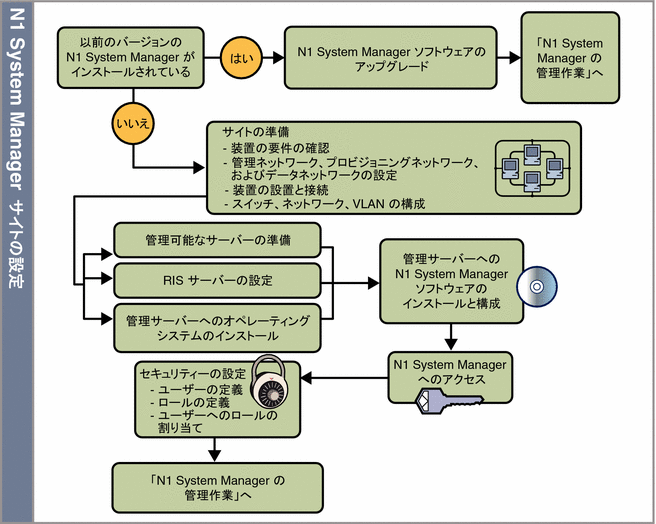
管理サーバーに以前のバージョンの N1 System Manager がインストールされている場合は、すでにインストールされているバージョンにあったアップグレード手順に従ってください。
-
管理サーバーに N1 System Manager のバージョン 1.2 がインストールされている場合は、『Sun N1 System Manager 1.3 インストールおよび構成ガイド』の第 3 章「Sun N1 System Manager ソフトウェアのアップグレード」の説明に従って、バージョン 1.3 にアップグレードしてください。
-
管理サーバーに N1 System Manager のバージョン 1.1 がインストールされている場合は、はじめに『Sun N1 System Manager 1.2 インストールおよび構成ガイド』の第 2 章「Sun N1 System Manager ソフトウェアとプロビジョニング可能なサーバーの管理エージェントのアップグレード」の説明に従ってバージョン 1.2 にアップグレードする必要があります。その後、バージョン 1.3 にアップグレードしてください。
まだ管理サーバーに N1 System Manager ソフトウェアをインストールしていない場合は、次の各項目をお読みください。各項目では、個々のサイト準備作業の概要を順番に示し、また各作業に関連するマニュアルや作業手順を示しています。
システム要件の決定とネットワークの割り当て
N1 System Manager の装置を準備する前に、次のようにサイトのアーキテクチャーとシステム要件を決定する必要があります。
-
ネットワークの割り当てを行い、管理ネットワーク、プロビジョニングネットワーク、およびデータネットワークに使用するサブネットアドレスを決定します。
注 –ネットワークが、管理ネットワークだけ、またはプロビジョニングネットワークだけを使用するように設計されている場合、N1 System Manager はインストール時に制限モードで動作します。N1 System Manager には、操作の制限モードに対して特殊な権限が割り当てられた 2 つのデフォルトセキュリティーロールがあります。『Sun N1 System Manager 1.3 検出および管理マニュアル』の「ロールの管理」および『Sun N1 System Manager 1.3 検出および管理マニュアル』の「制限モードの機能」を参照してください。
-
N1 System Manager に使用する機器の一覧を作成し、その一覧を『Sun N1 System Manager 1.3 サイト計画の手引き』の「Sun N1 System Manager のハードウェアと OS の要件」のシステム要件と比較します。
-
『Sun N1 System Manager 1.3 サイト計画の手引き』の「構成例」を参考にして、スイッチを 1 つにするか 、2 つにするかを検討します。
-
N1 System Manager ネットワークにインストールされている管理可能なサーバーの台数に基づいて、管理サーバーとスイッチの要件を決定します。
管理サーバーのサイズ設定の手引きについては、『Sun N1 System Manager 1.3 サイト計画の手引き』の「管理サーバーに関する注意事項」を参照してください。
スイッチのサイズ設定の手引きとワークシートは、『Sun N1 System Manager 1.3 サイト計画の手引き』の「スイッチに関する注意事項」を参照してください。
上記の情報に基づき、次のことを決定します。
-
管理サーバーとして使用するサーバー
-
管理サーバーにインストールするオペレーティングシステム
-
N1 System Manager ネットワークで使用するスイッチ数(1 つまたは 2 つ)
-
使用する N1 System Manager ネットワーク
サイト計画を終了したら、装置を接続します。
次の作業は、管理可能なサーバーの準備、Microsoft Windows オペレーティングシステムをプロビジョニングする場合は RIS サーバーのインストール、および管理サーバーへのオペレーティングシステムのインストールです。これらの作業は、それぞれ並列に実施できます。
管理可能なサーバーの検出処理の準備
N1 System Manager を使用して管理可能なサーバーを検出する前に、各管理可能なサーバーを次のように設定する必要があります。
-
各管理可能なサーバーの管理ポートに、IP アドレスが割り当てられている必要があります。
-
各管理可能なサーバーでは、必要最低限の管理プロセッサ資格が設定されている必要があります。設定する資格の種類は、管理可能なサーバーの管理プロセッサと、管理可能なサーバーが出荷時のデフォルト資格に設定されているかどうかによって異なります。
詳細は、『Sun N1 System Manager 1.3 サイト計画の手引き』の「管理可能なサーバーの設定」を参照してください。
ヒント –
管理可能なサーバーと RIS サーバーを設定するときに、OS と N1 System Manager ソフトウェアを管理サーバーにインストールします。
RIS サーバーの設定
Microsoft Windows オペレーティングシステムを管理対象サーバーにプロビジョニングする場合は、『Sun N1 System Manager 1.3 サイト計画の手引き』の「Windows Remote Installation Service サーバーの設定」の説明に従って、リモートインストールサービス (RIS) サーバーを設定する必要があります。N1 System Manager の検出処理を実行したあと、『Sun N1 System Manager 1.3 オペレーティングシステムプロビジョニングガイド』の第 3 章「Windows オペレーティングシステムのプロビジョニング」に説明されているように、 Windows を管理対象サーバーにプロビジョニングできます。
管理サーバーへのオペレーティングシステムのインストール
N1 System Manager をインストールする前に、管理サーバーにオペレーティングシステムをインストールする必要があります。
-
管理サーバーにインストールできる適格な Solaris および Linux オペレーティングシステムの一覧は、『Sun N1 System Manager 1.3 サイト計画の手引き』の「Sun N1 System Manager のハードウェアと OS の要件」を参照してください。
-
Solaris のインストール手順は、『Sun N1 System Manager 1.3 サイト計画の手引き』の「管理サーバーへの Solaris OS のインストール」を参照してください。
-
Linux のインストール手順は、『Sun N1 System Manager 1.3 サイト計画の手引き』の「管理サーバーへの RedHat Enterprise Linux OS のインストール」を参照してください。
上記の各項目では、選択したオペレーティングシステムに応じた、ディスクドライブに関する考慮事項、およびインストールの手順を示しています。
管理サーバーにオペレーティングシステムをインストールしたら、次の項目に従って管理サーバーに N1 System Manager ソフトウェアをインストールします。
管理対象サーバーへの N1 System Manager ソフトウェアのインストールと環境設定
管理サーバーへのオペレーティングシステムをインストールしたら、管理サーバーに N1 System Manager ソフトウェアをインストールし、設定します。N1 System Manager ソフトウェアが正常にインストールされたら、運用環境に合わせて N1 System Manager を設定します。
インストール処理では、必要なソフトウェアがすべてオペレーティングシステムにインストールされているかどうかが確認されます。必要なソフトウェアがインストールされていない場合は、通知が表示されるので、問題を解決してからインストールを続行できます。詳細は、『Sun N1 System Manager 1.3 インストールおよび構成ガイド』の第 1 章「Sun N1 System Manager ソフトウェアのインストールと設定」を参照してください。
管理サーバーへの N1 System Manager のインストールが完了したら、N1 System Manager を設定します。
-
設定処理では、プロビジョニングネットワークに使用する管理サーバーのポートを指定する必要があります。また、管理サーバー DHCP サービスが各管理対象サーバーに割り当てる、プロビジョニングネットワーク用の IP アドレスの範囲も指定します。
-
次に、検索ドメイン、SMTP サービス、イベントログ、メールサービス、および Microsoft Windows リモートインストールサービスサーバーの設定をするよう求めます。詳細は、『Sun N1 System Manager 1.3 インストールおよび構成ガイド』の「N1 System Manager の設定」を参照してください。
N1 System Manager の設定が完了したら、管理対象のサーバー台数に基づいて N1 System Manager のパフォーマンスを調整します。詳細は、『Sun N1 System Manager 1.3 インストールおよび構成ガイド』の「N1 System Manager のパフォーマンスチューニング」を参照してください。
N1 System Manager の調整が完了したら、最後に、この後の各節に従って N1 System Manager の本稼動を準備します。本稼動の準備では、N1 System Manager にログインし、ユーザーアカウントとロールを設定し、管理対象サーバーの検出とプロビジョニングを行い、保守を設定し、N1 System Manager の保守を行います。
N1 System Manager へのアクセス
N1 System Manager ソフトウェアのインストールが完了すると、『Sun N1 System Manager 1.3 検出および管理マニュアル』の「コマンド行を使用した N1 System Manager へのアクセス」で説明しているように N1 System Manager にアクセスできるようになります。そのための手段としてコマンド行インタフェースとブラウザインタフェースの両方が用意されています。ブラウザインタフェースには、コマンド行も統合されています。
ブラウザインタフェースの画面構成は、次の図のようになっています。図のあとで、番号を付けられた各部について簡単に説明します。
図 2–2 N1 System Manager ブラウザインタフェースの画面構成
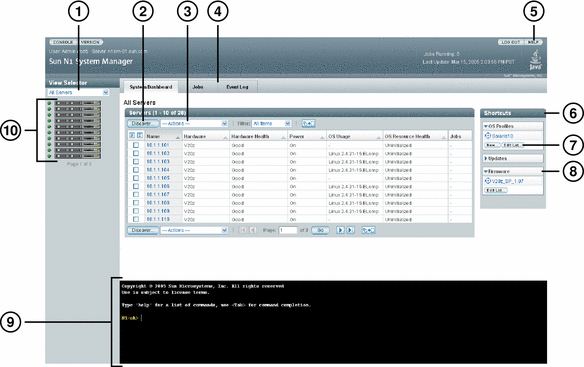
-
「表示の選択」メニュー - このメニューを使い、N1 System Manager の表示を、「すべての管理対象サーバー」、「健全性別のサーバー」、「グループ別のサーバー」に切り換えることができます。
-
「検出」ボタン - このボタンをクリックすると、N1 System Manager にサーバーを追加するためのウィザードが起動します。「システムダッシュボード」タブをクリックすると、検出されたすべてのサーバーが「すべてのサーバー」表に表示されます。
-
「アクション」メニュー - このメニューから、表で選択されている管理対象サーバーに対して、ソフトウェアのロード(インストール)や監視の有効、電源の管理などの操作を行うことができます。
-
「ジョブ」および「イベントログ」タブ - これらのタブをクリックすると、N1 System Manager 内のジョブまたはイベントの一覧をそれぞれ表示することができます。「ジョブ」表では、システム上で実行されている操作やコマンドのステータスを監視できます。
-
「ヘルプ」ボタン - N1 System Manager の用語集と、ブラウザインタフェースやコマンド行での命令を含んでいる、検索機能付きのヘルプが起動します。
-
「タスクショートカット」 - 表のサーバーまたはサーバーグループに、「タスクショートカット」内のソフトウェアアイコンをドラッグ&ドロップすると、そのソフトウェアのインストールが開始されます。
-
「一覧の編集」ボタン - このボタンをクリックすると、一覧から「タスクショートカット」区画に表示するソフトウェアアイコンを選択できます。
-
矢印 - 「タスクショートカット」の一覧を展開したり、折り畳んだりできます。
-
「コマンド行」区画 - ここから、n1sh シェルが提供するコマンドを実行できます。この内蔵シェルは、コマンドの実行や、「アクション」メニューまたはウィザードから開始した操作のコマンド出力の表示に使用します。
-
「コマンド行」区画でコマンドのヘルプを表示するには、「help command」と入力します。ここで、command には、ヘルプの内容を表示するコマンドを入力します。
-
コマンドの補完情報を表示するには、「コマンド行」区画にコマンドを入力し、Tab キーを押します。次に例を示します。
N1-ok> create os [タブキーを押す] Potential matches (create os): os OS ディストリビューションを作成 (コピー) します osprofile OS プロファイルを作成またはコピーします N1-ok>
-
-
サーバーのアイコン - 電源の状態や実行中のジョブを表示できます。サーバーのアイコンをクリックすると、「サーバーの詳細」ページが表示されます。
N1 System Manager のアクセスについては、「N1 System Manager へのアクセス」 を参照してください。
N1 System Manager のユーザーとロールの設定
管理サーバーのスーパーユーザー (root) アカウントは自動的に設定され、N1 System Manager にアクセスできるようになります。サーバーを管理する他のユーザーとロールを定義することも可能です。いつでも、新しいユーザーを設定できます。N1 System Manager では、ロールに基づくセキュリティー機能によって、システムへのユーザーアクセスを制限できます。
新しいユーザーの作成と、ユーザーが N1 System Manager 機能を使用するためのロールの作成については、『Sun N1 System Manager 1.3 検出および管理マニュアル』の「ユーザーの管理」および『Sun N1 System Manager 1.3 検出および管理マニュアル』の「ロールの管理」を参照してください。
- © 2010, Oracle Corporation and/or its affiliates
